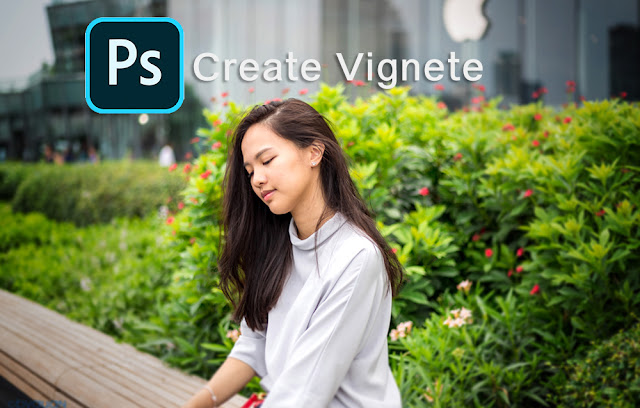Pen Tool ใน Illustrator CS5 ฉบับเริ่มต้น ง่ายๆ
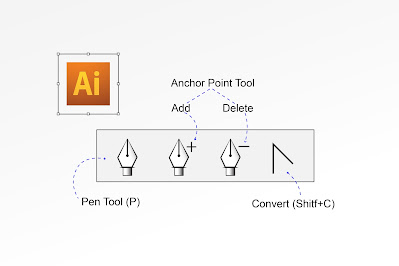
Pen Tool ในอิลาสและโฟโต้ชอปจะใช้เหมือน แต่อาจจะมีต่างกันเล็กน้อยในบางจุด ในกลุ่มของ Pen Tool จะมีอีก 3ตัวเช่น Add เพิ่ม, Delete ลบ, Convert ดัดแปลง, ชื่อก็บอกแล้วว่าใช้ทำอะไรบ้าง เรามาขยายความกันครับเริ่มที่ ปล.รูปแบบคำอธิบายจะอยู่ด้านบนรูปประกอบเสมอและไล่ลงไปเรื่อยๆ 1- Pen Tool (P) กดตัว P ที่แป้นพิมพ์ หรือใช้เมาส์คลิกที่ Tool Box จากนั้นสร้างเส้นตรงด้วยการ คลิกลงไปที่ Art board คลิกจุดที่1 จากนั้นไปคลิกอีกตำแหน่งอีก 1จุด เราก็จะได้เส้นตรง - การทำเส้นโค้ง คลิกจุดที่1 เสร็จแล้วคลิกจุดที่2 อีกตำแหน่งนึ่ง แต่ให้คลิกค้างไว้จากนั้นให้ลากเมาส์ออกจากจุดที่คลิกไปทางไหนก็ได้ ในตัวอย่างลากลง เราก็จะได้เส้นโค้ง (ต่อไปเส้นที่เกิดจากการลากจะเรียกว่าแขนดัดโค้งนะครับ) 2- ถ้าเราคลิกต่อไปกับเส้นตรงมันจะเป็นเส้นตรงเหมือนเดิม แต่ถ้าเราคลิกต่อเพิ่มกับเส้นโค้งเส้นที่ได้ก็จะเป็นเส้นโค้งเหมือนให้ตัวอย่าง 3- การเพิ่ม จุด ใหม่ในเส้นตรงเดิมให้ใช้ Add Anchor point แล้วคลิกเพิ่มจุดลงไปบนเส้นในตำแหน่งที่ต้องการ หรือก็แค่เอา Pen Tool ไปชี้ที่ตำแหน่งบนเส้นที่จะเพิ่มจุด แล้วให้สังเกตที่ไอคอน.จะเป็นรูปปากกาและมีเครื